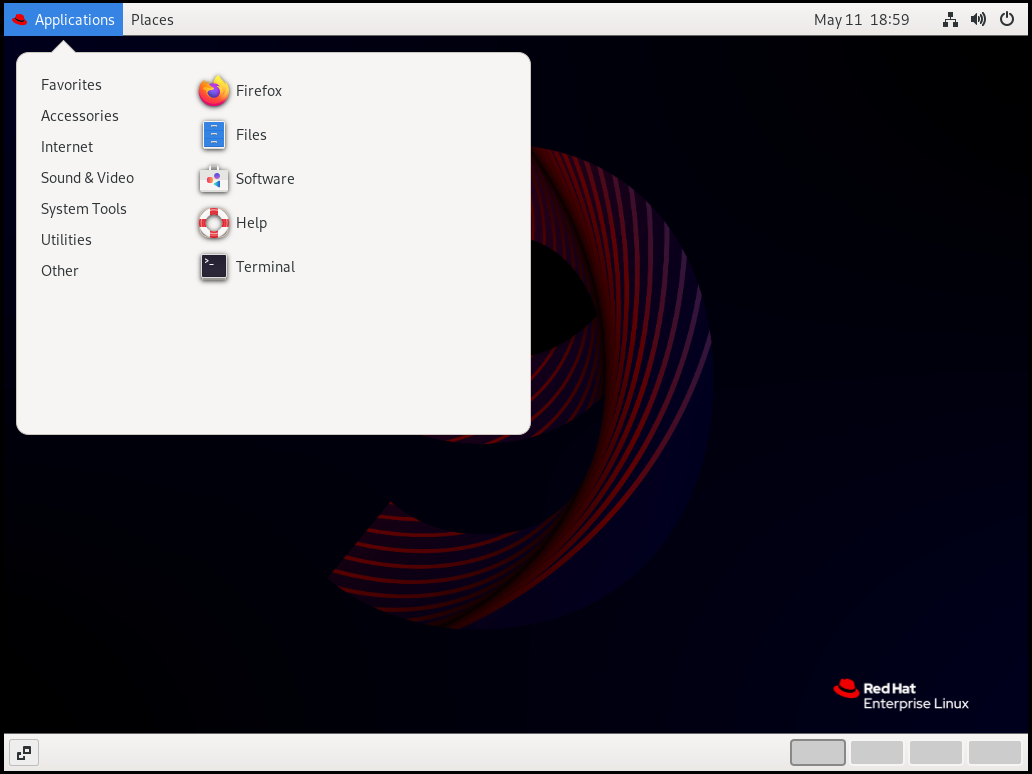1.3. GNOME Classic
GNOME Classic représente un mode pour les utilisateurs qui préfèrent une expérience de bureau plus traditionnelle, similaire à l'environnement GNOME 2 utilisé avec RHEL 6. Il est basé sur les technologies de GNOME 3, tout en incluant de nombreuses fonctionnalités similaires à GNOME 2.
L'interface utilisateur de GNOME Classic se compose de ces principaux éléments :
- Applications et lieux
Le menu Applications est affiché dans le coin supérieur gauche de l'écran. Il vous permet d'accéder à des applications organisées en catégories. Si vous activez l'aperçu des fenêtres, vous pouvez également ouvrir le site Activities Overview à partir de ce menu.
Le menu Places est affiché à côté du menu Applications dans la barre supérieure. Il vous permet d'accéder rapidement à des dossiers importants, par exemple Downloads ou Pictures.
- Barre des tâches
Le site taskbar s'affiche en bas de l'écran et présente les caractéristiques suivantes :
- Une liste de fenêtres
- Une icône de notification s'affiche à côté de la liste des fenêtres
- Un identifiant court pour l'espace de travail actuel et le nombre total d'espaces de travail disponibles, affiché à côté de l'icône de notification
- Quatre espaces de travail disponibles
- Dans GNOME Classic, le nombre d'espaces de travail disponibles est fixé par défaut à 4.
- Boutons de réduction et d'agrandissement
- Les barres de titre des fenêtres dans GNOME Classic comportent les boutons de minimisation et d'agrandissement qui vous permettent de minimiser rapidement les fenêtres dans la liste des fenêtres, ou de les agrandir pour qu'elles occupent tout l'espace du bureau.
- Un traditionnel Super+Tab un sélecteur de fenêtre
- Dans GNOME Classic, les fenêtres de la section Super+Tab ne sont pas regroupées par application.
- Menu système
Le site system menu est situé dans le coin supérieur droit et permet d'effectuer les actions suivantes :
- Mise à jour des paramètres
- Contrôler le volume du son
- Accéder à votre connexion Wi-Fi
- Changement d'utilisateur
- Déconnexion
- Mise hors tension de l'ordinateur
Le bureau GNOME Classic avec le sous-menu Favoris du menu Applications